时间:2019-04-28 16:05:28 作者:mingzhen 来源:系统之家 1. 扫描二维码随时看资讯 2. 请使用手机浏览器访问: https://m.xitongzhijia.net/xtjc/20190428/154671.html 手机查看 评论 反馈
Word是一款处理文字的应用软件,我们平时遇到一篇文章中有大量的重复文字,会把他删除,太多也是费劲,那你知道Word怎么删除重复的字的吗?接下来我们一起往下看看Word删除重复的字的方法吧。
方法步骤
1、操作步骤其实很简单,首先就要找出这些文本内容,你只需将文本复制到Word中,然后点击上方菜单【开始】-【替换】(快捷键CTRL+H),打开Word的查找替换窗口。

2、然后你就在窗口的【查找内容】中输入你要删除的重复文字,比如我们现在要删除的是“当下”。填写进入文字后,下面的替换为就可以无视,无需填入任何内容,然后你就可以点击【全部替换】即可。

3、替换好后系统提示“Word已完成对文档的搜索并完成X处替换”。这就表明你的那些重复的文本被删除了,是不是非常的简单呢。
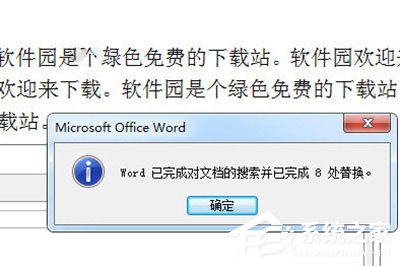
4、如果说你的修改的文本中有大量的数字,你想将这些数字全部删除,那么你可以同样在查找和替换的窗口中点击左下角【更多】,然后在弹出来的扩展框中选择【特殊格式】-【任意数字】。接着再次全部替换就行啦。

以上就是Word怎么删除重复的字的全部内容,按照以上的方法操作,你就能轻松的掌握Word删除重复的字的方法了。
发表评论
共0条
评论就这些咯,让大家也知道你的独特见解
立即评论以上留言仅代表用户个人观点,不代表系统之家立场